win11无法创建pin怎么办?win11创建pin失败解决方法
- PHPz转载
- 2024-02-11 19:57:151385浏览
php小编柚子为您带来解决Win11无法创建PIN的问题的方法。在Win11系统中,创建PIN是一种方便快捷的登录方式,但有时候可能会遇到创建失败的情况。这时候,您可以尝试以下解决方法来解决这个问题。
win11创建pin失败解决方法
方法一
1、如果不是bios的问题,可以尝试右键开始菜单,打开“运行”。

2、在其中输入“services.msc”回车打开服务列表。
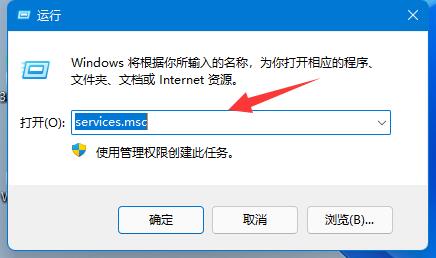
3、在服务中找到并双击打开“Credential Manager”。

4、最后点击其中的“启动”就可以正常创建pin了。

方法二
1、如果你是在更换硬件或者修改了bios设置后出现这种情况。
2、可能是bios设置重置导致tpm2.0被默认关闭了。
3、这时候,只需要重新打开一下电脑的tpm2.0即可。
方法三
如果实在不行,可以通过重装系统的方式来解决问题。
推荐1:Windows11纯净版镜像 V22H2
Windows11纯净版镜像 V22H2兼容性非常强,可以安装在市面上大部分的电脑上。还精简了很多不必要的功能服务,让系统运行更加流畅,用户可以根据需求选择开启或者关闭自动更新功能,更新后可以修复系统存在的问题。

推荐2:系统之家Win11原版纯净版iso镜像 V2023
系统之家Win11原版纯净版iso镜像给你提供了不同的安装和操作方法,简单的游戏玩法功能等着你去操作系统。系统还提供了更多全新的玩法,用户们还可以享受不同的系统服务,带给你别样的系统操作功能。

推荐3:本站Ghost Win11系统纯净版下载
本站Ghost Win11系统纯净版具备稳定、速度快、系统干净的优点,以Win11系统正式版镜像为母盘制作,还加入了Win11必备运行库以及游戏玩家必备的游戏组件,满足用户的办公、学习、娱乐需求。

以上是win11无法创建pin怎么办?win11创建pin失败解决方法的详细内容。更多信息请关注PHP中文网其他相关文章!

